

|
本站电脑知识提供应用软件知识,计算机网络软件知识,计算机系统工具知识,电脑配置知识,电脑故障排除和电脑常识大全,帮助您更好的学习电脑!不为别的,只因有共同的爱好,为软件和互联网发展出一分力! 近日有一些小伙伴咨询小编关于PPT怎么画树叶的结构名称图解呢?下面就为大家带来了ppt画树叶的结构图的具体方法,有需要的小伙伴可以来了解了解哦。 1、新建一个空白PPT——点击插入——图片——选择树叶和树叶的剖面图片插入到PPT中。 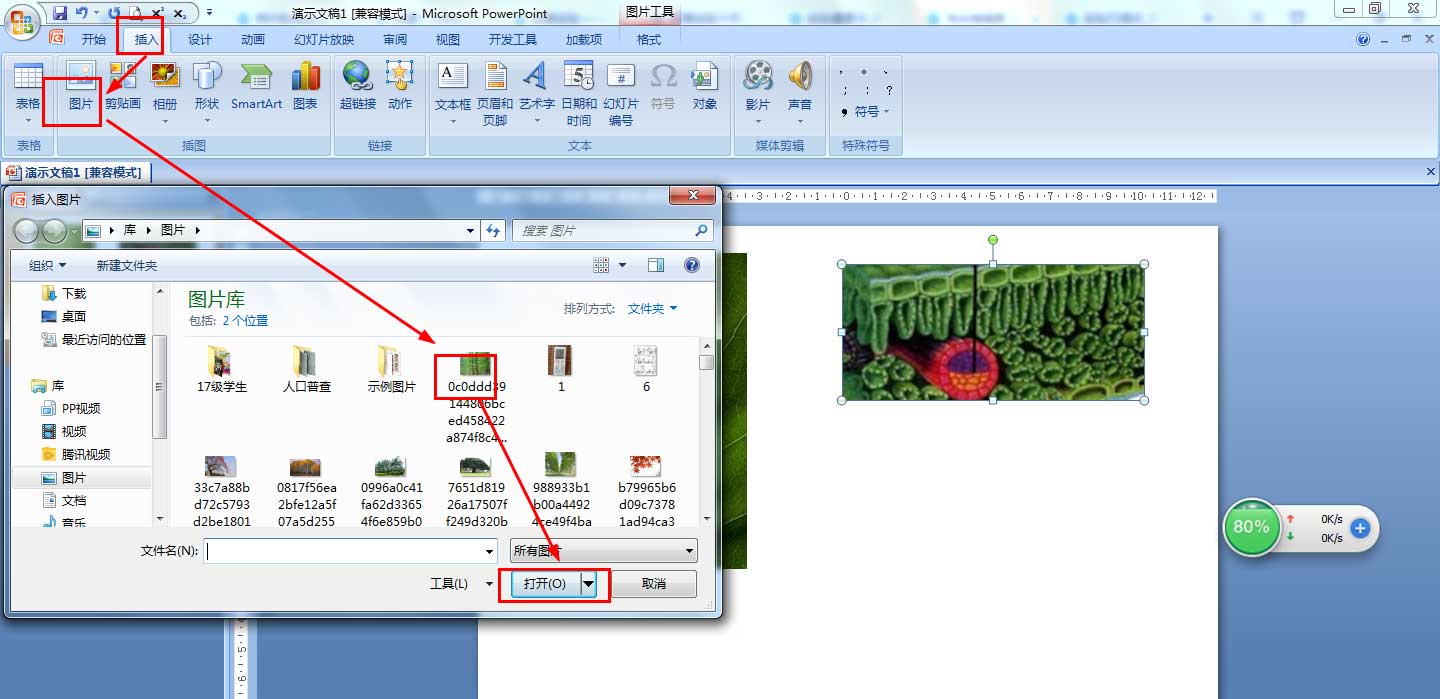
2、点击插入——形状——选择直线单箭头——插入到树叶的相关部位那里。 
3、点击插入——形状——在基本形状中选择文本框——把文本框放置到箭头那里并输入叶片部位名称。 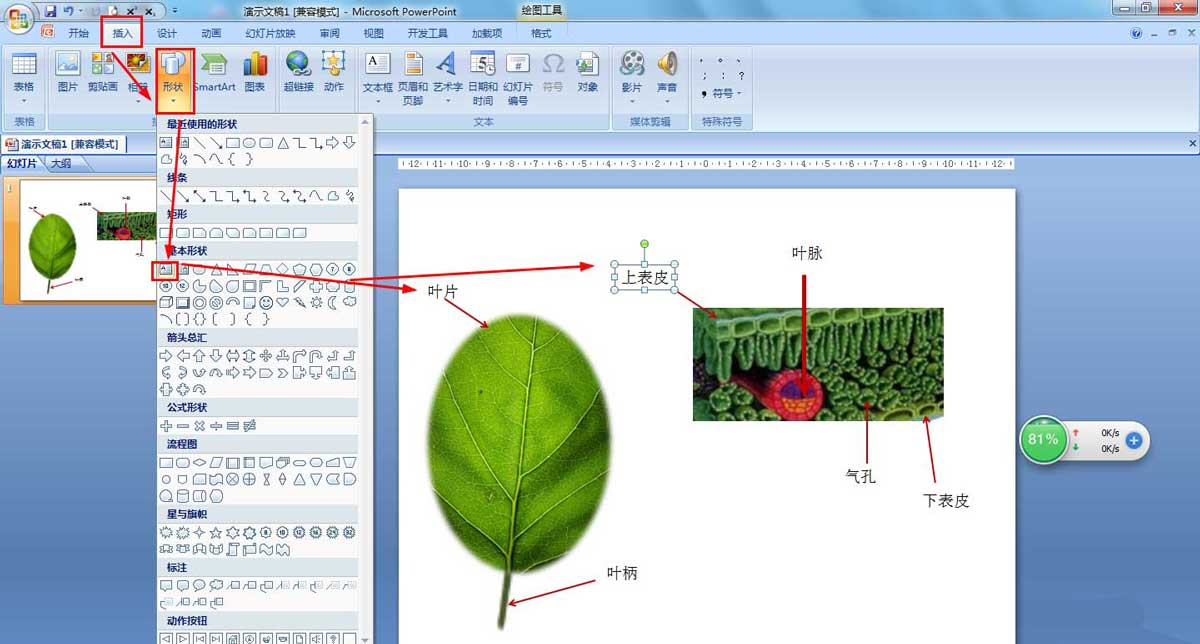
4、点击插入——形状——选择右大括号——在叶片剖面图那里括住叶肉的部分——然后插入文本框输入:叶肉。 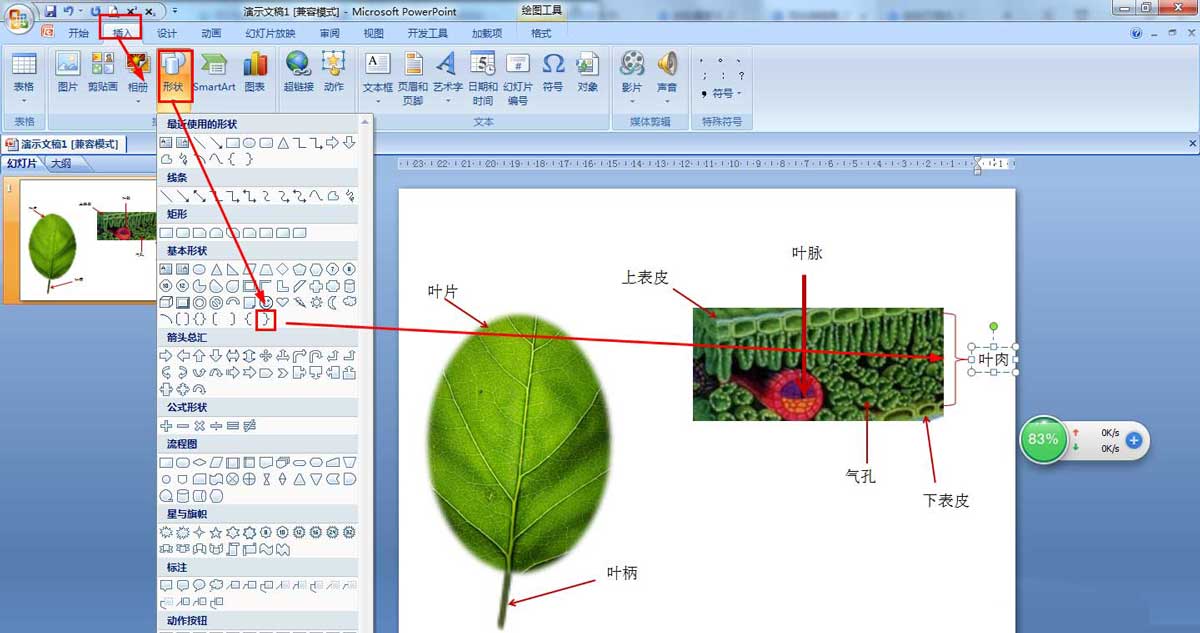
5、接着在插入菜单中选择水平层次结构的SmartArt图形插入到PPT中。 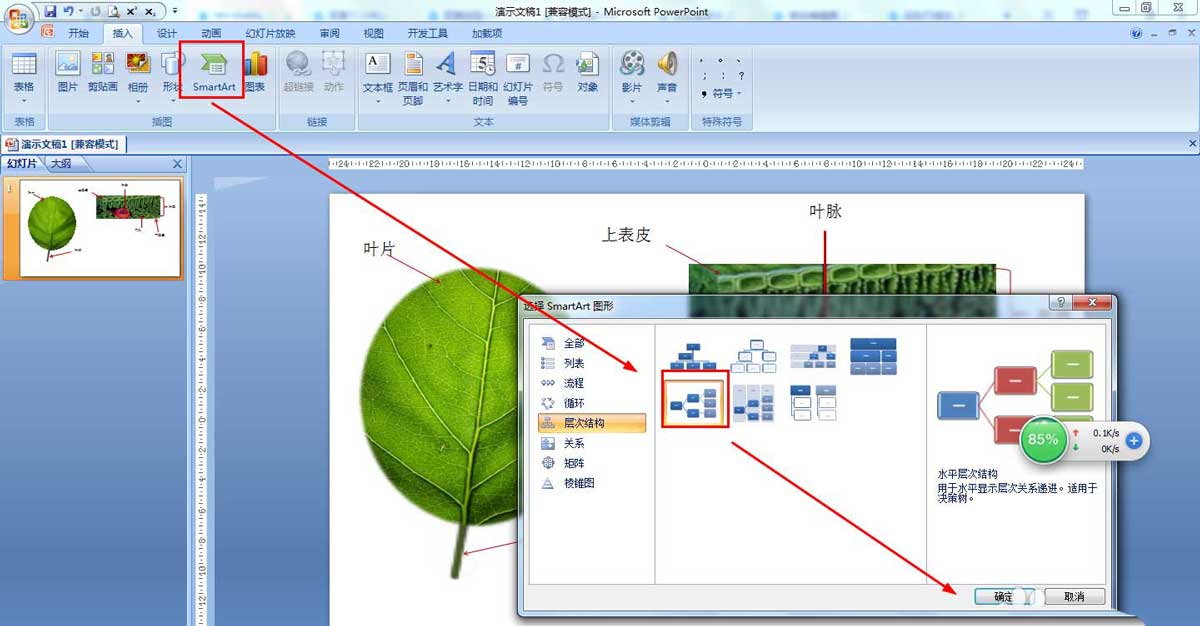
6、最后把树叶的组成部位输入到结构图中——然后保存文档。 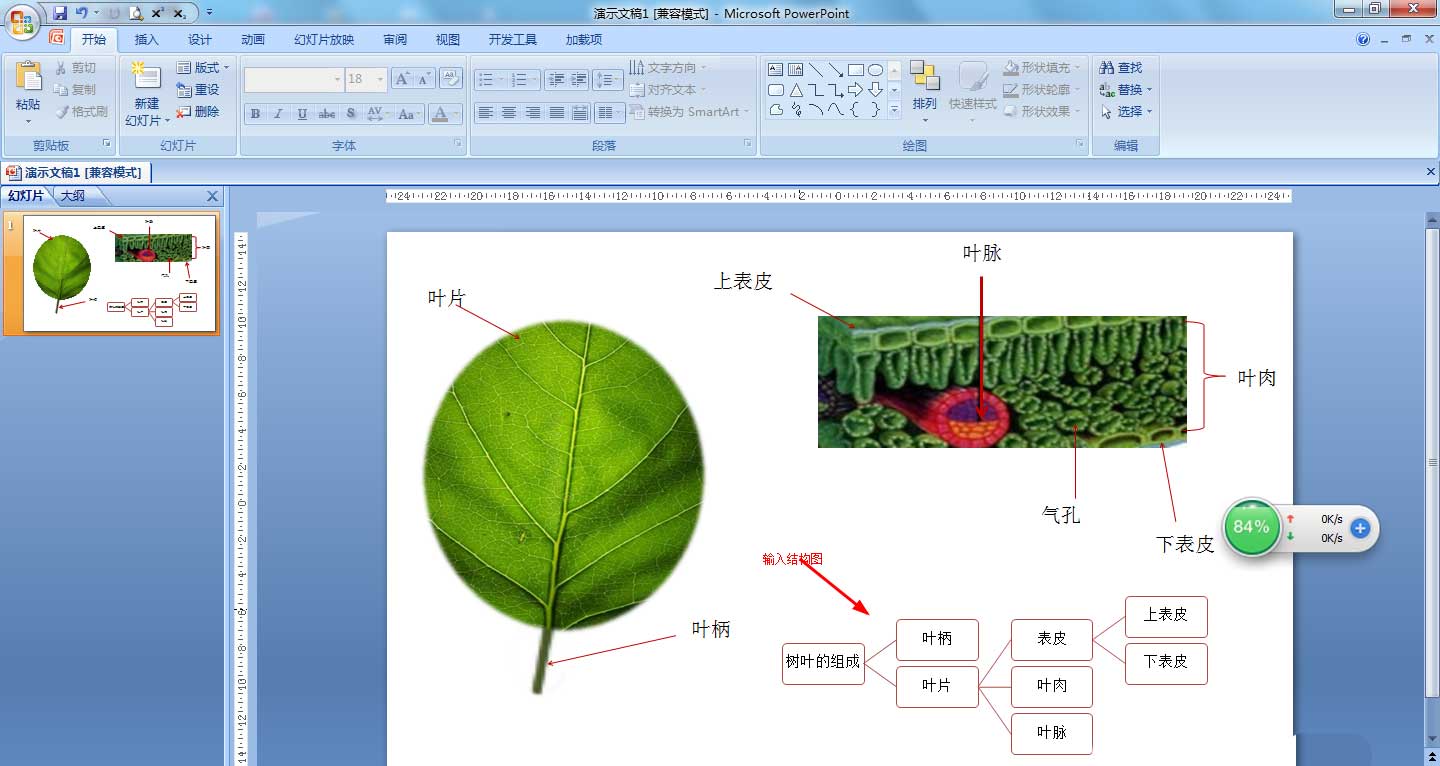
以上就是ppt画树叶的结构图的技巧,希望大家喜欢哦。 学习教程快速掌握从入门到精通的电脑知识 |
温馨提示:喜欢本站的话,请收藏一下本站!